「PowerPointでスライドに音声を録音したいけど、やり方がわからない…」そんなお悩みをお持ちの方へ、Macを使って簡単に音声を録音する方法を、初心者にもわかりやすくご紹介します。
Mac版PowerPointで音声を録音する準備
まずは、音声を録音するための準備を整えましょう。
- マイクの確認内蔵マイクでも外付けマイクでもOKです。音声がクリアに録音できる環境を整えましょう。
- PowerPointのバージョン確認Microsoft 365やPowerPoint 2021以降のバージョンであれば、音声録音機能が利用できます。
- 静かな環境周囲の雑音が少ない場所で録音することで、より良い音声を録ることができます。
音声録音の手順
次に、実際に音声を録音する手順をご紹介します。
- PowerPointを開く録音したいプレゼンテーションを開きます。
- スライドを選択音声を録音したいスライドをクリックして選びます。
- 「挿入」タブをクリック画面上部のメニューから「挿入」を選択します。
- 「オーディオ」→「オーディオの録音」を選択ドロップダウンメニューから「オーディオの録音」を選びます。
- 録音の開始表示されるダイアログボックスで「録音」をクリックし、話し始めます。
- 録音の停止話し終わったら「停止」をクリックし、録音を終了します。
- 録音の確認録音した音声を再生して、内容を確認します。
- 音声の挿入問題がなければ「OK」をクリックして、音声をスライドに挿入します。
録音した音声の再生方法
録音した音声を再生する方法は以下の通りです。
- スライド上の音声アイコンをクリック音声アイコンが表示されているスライドで、アイコンをクリックします。
- 「再生」ボタンをクリック表示される再生ボタンをクリックすると、録音した音声が再生されます。
録音した音声の編集方法
録音した音声を編集する方法も覚えておきましょう。
- 音声アイコンを選択編集したい音声が挿入されているスライドで、音声アイコンをクリックします。
- 「再生」タブをクリック画面上部のメニューから「再生」タブを選択します。
- 「トリミング」を選択不要な部分をカットするために「トリミング」をクリックします。
- スライダーを調整表示されるスライダーを使って、開始位置と終了位置を設定します。
- 「OK」をクリック設定が完了したら「OK」をクリックして、編集を確定します。
音声を含むプレゼンテーションの保存方法
録音した音声を含むプレゼンテーションを保存する方法は以下の通りです。
- 「ファイル」メニューをクリック画面上部の「ファイル」メニューを選択します。
- 「名前を付けて保存」を選択ドロップダウンメニューから「名前を付けて保存」を選びます。
- 保存先とファイル名を指定保存先のフォルダとファイル名を指定します。
- 「保存」をクリック設定が完了したら「保存」をクリックして、ファイルを保存します。
よくある質問や疑問
Q1: 録音した音声が再生されません。どうすればよいですか?
録音した音声が再生されない場合、以下の点を確認してください。
- 音量設定Macの音量設定が適切か確認してください。
- スピーカーの接続外部スピーカーを使用している場合、正しく接続されているか確認してください。
- 音声アイコンの設定音声アイコンが非表示になっていないか、「再生」タブで設定を確認してください。
Q2: 録音した音声を他のデバイスでも再生できますか?
はい、録音した音声はPowerPointファイルとして保存すれば、他のMacやWindows PCでも再生可能です。ただし、音声ファイルが正しく埋め込まれていることを確認してください。
Q3: 音声録音中にスライドを進める方法はありますか?
録音中にスライドを進めるには、キーボードの「→」キーや「スペースバー」を使用できます。また、画面上部のナビゲーションボタンでもスライドを進めることができます。
今すぐ解決したい!どうしたらいい?
いま、あなたを悩ませているITの問題を解決します!
「エラーメッセージ、フリーズ、接続不良…もうイライラしない!」
あなたはこんな経験はありませんか?
✅ ExcelやWordの使い方がわからない💦
✅ 仕事の締め切り直前にパソコンがフリーズ💦
✅ 家族との大切な写真が突然見られなくなった💦
✅ オンライン会議に参加できずに焦った💦
✅ スマホの重くて重要な連絡ができなかった💦
平均的な人は、こうしたパソコンやスマホ関連の問題で年間73時間(約9日分の働く時間!)を無駄にしています。あなたの大切な時間が今この悩んでいる瞬間も失われています。
LINEでメッセージを送れば即時解決!
すでに多くの方が私の公式LINEからお悩みを解決しています。
最新のAIを使った自動応答機能を活用していますので、24時間いつでも即返信いたします。
誰でも無料で使えますので、安心して使えます。
問題は先のばしにするほど深刻化します。
小さなエラーがデータ消失や重大なシステム障害につながることも。解決できずに大切な機会を逃すリスクは、あなたが思う以上に高いのです。
あなたが今困っていて、すぐにでも解決したいのであれば下のボタンをクリックして、LINEからあなたのお困りごとを送って下さい。
ぜひ、あなたの悩みを私に解決させてください。
まとめ
MacでPowerPointに音声を録音する方法は、思っているよりも簡単です。録音した音声を活用することで、より魅力的なプレゼンテーションを作成できます。ぜひ、今回ご紹介した手順を参考にして、音声付きのプレゼンテーションを作成してみてください。
他にも疑問やお悩み事があれば、お気軽にLINEからお声掛けください。

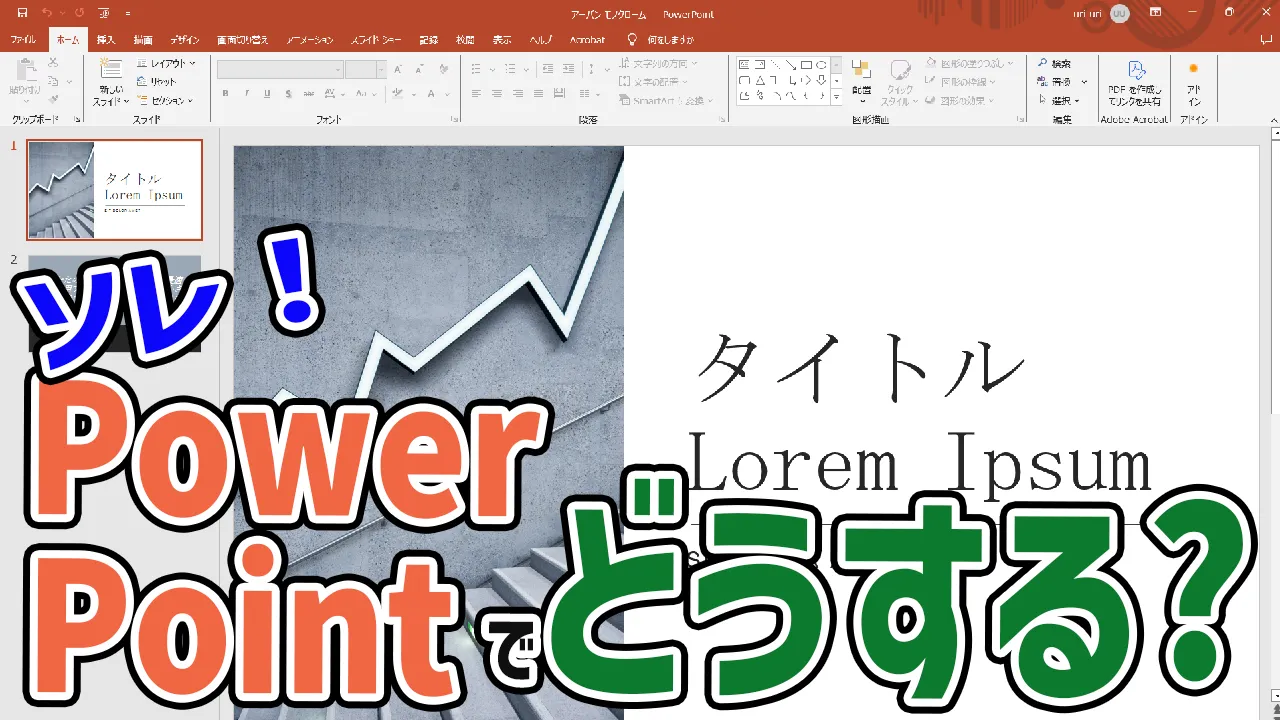




コメント